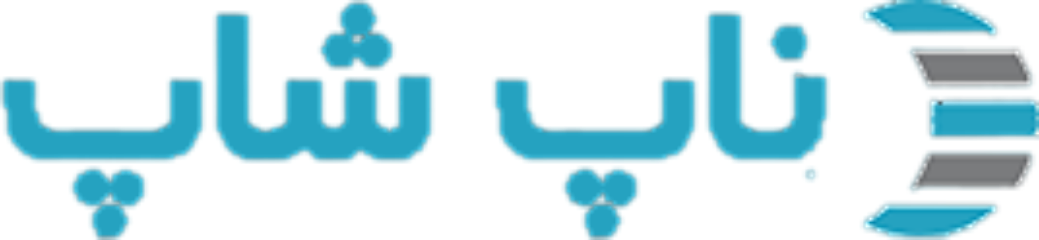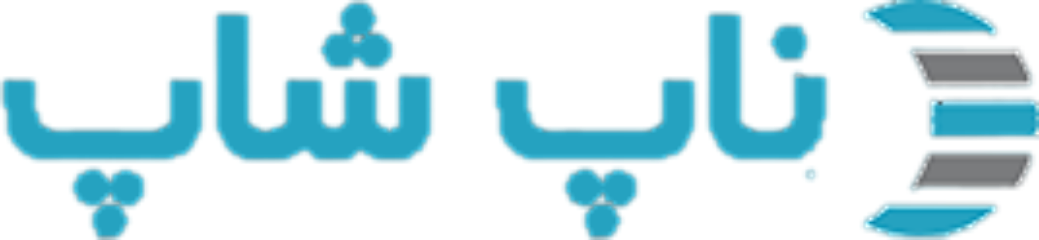نمایه: محمدی
اختصاص ویژگی ها به محصولات
در قسمت محصوات > مدیریت محصولات ایتم موردنظر را ویرایش یا ایجاد نماید .
در تب ویژگی محصولات و بعد تب خواص دکمه اضافه کردن رکورد جدید را می زنیم
و بعد نوع کنتر ل مورد نظر را انتخاب میکنیم
نوع کنتر های موجود شامل لیست های پایین افتادنی - جعبه متن - اپلود فایل - جعبه رنگ و .... میباشد
اگر به دنبال این هستید که یک فرم در صفحه جزئیات محصول وارد نماید مرحل زیر را دنبال نماید:
تعریف ویژگی ها :»
در قسمت ویژگی ها - ویژگی محصولات
ProductAttribute
با زدن ایتم جدید ویژگی یا اتریبیوت های خود را وارد نماید
مثلا رنگ سایز و بعد دکمه ذخیره را بزنید
در فیلد نام، نام از تخفیف را وارد کنید.
از فهرست کرکره ای نوع تخفیف، نوع تخفیف با توجه به انواع موارد زیر وارد کنید :
اختصاص داده شده به سفارش کل: این تخفیف ها به کل سفارش مشتری (کل سفارش) استفاده میشود.
اختصاص داده شده به محصولات: بعد از اینکه تخفیف ایجاد شد، صاحب فروشگاه می تواند این تخفیف به محصول (در صفحه جزئیات محصول) اختصاص دهد .
اختصاص داده شده به دسته بندی ها : بعد از این که تخفیف ایجاد شد، صاحب فروشگاه می تواند تخفیف به یک دسته بندی که در دسته تب (صفحه رده جزئیات بیشتر) در قسمت تخفیف ظاهر می شود اختصاص دهد. با اختصاص این تخفیف ، تخفیف به تمام محصولات در این دسته استفاده اعمال می شود.
اختصاص داده شده به تولید کنندگان: بعد از این که تخفیف ایجاد شد، صاحب فروشگاه می تواند تخفیف به یک تولید کننده که در تب تولید کنندگان (صفحه رده جزئیات بیشتر) در قسمت تخفیف ظاهر می شود اختصاص دهد. با اختصاص این تخفیف ، تخفیف به تمام محصولات در این تولید کننده اعمال می شود.
اختصاص داده شده به حمل و نقل: این تخفیف به هزینه حمل و نقل اعمال شود.
اختصاص داده شده به سفارش کل: این تخفیف به سفارش کل اعمال می شود.
In the Name field, enter the name of the discount.
From the Discount type dropdown list, assign the discount to the required option, as follows:
Assigned to order total: These discounts are applied to the entire customer order (order total).
Assigned to products: After this discount is created, the store owner has to assign this discount to a product (on the product details page).
Assigned to categories: After this discount is created, the store owner has to assign this discount to a category appearing in the Discount applied to the category tab (category details page). This enables the discount to be applied to all products in this category.
Assigned to manufacturers: After this discount is created, the store owner has to assign this discount to a manufacturer appearing in the Discount applied to the manufacturer tab (manufacturer details page). This enables the discount to be applied to all products in this manufacturer.
Assigned to shipping: These discounts are applied to the shipping fee.
Assigned to order total: These discounts are applied to the order sub-total value.
Select the Use percentage checkbox, to apply a percentage discount to the order or SKU. Otherwise, a set value is discounted.
In the Discount amount field, enter the discount amount to apply to the order or SKU.
In the Start date calendar field, select the beginning of the discount period in Coordinated Universal Time (UTC).
In the End date calendar field, select the end of the discount period in Coordinated Universal Time (UTC).
Select the Requires coupon code checkbox, to enable a customer to supply a coupon code for the discount to be applied.
The Coupon code option appears. The store owner enters the required coupon code in this field. This enables customers to enter this provided coupon code provided during checkout to apply the discount.
From the Discount limitation dropdown list, select the required limitation regarding the discount, as follows:
Unlimited: Select this option to enable the discount to be used for an unlimited number of times.
N Times only: Select this option to enable the discount to be used N times only (no matter by whom). The N Times field is displayed.
N Times per Customer: Select this option to enable the discount to be used Ntimes per customer. The N Times field is displayed.
In Maximum discounted quantity (only applies when Discount type is Assigned to Products) specify the maximum product quantity which could be discounted. For example, you can have two products (the same) in the cart but only one of them will be discounted. It can be used for scenarios like "buy 2 get 1 free".
Click Save.
Select the Requirements tab, as follows:
برای اضافه کردن تخفیف:
از منوی تبلیغات، تخفیف را انتخاب کنید. پنجره تخفیف داده می شود.
روی افزودن کلیک کنید جدید است. اضافه کردن یک پنجره جدید تخفیف نمایش داده می شود، نشان دادن برگه تخفیف اطلاعات.
تعریف جزئیات تخفیف، به شرح زیر:
در بخش مدیریت روی گزینه "پاک کردن حافظه کش" در بالای منوها کلیک می کنیم تا تغییرات اعمال شده را ببینیم.
من این را روی چند تا سیستم تست کردم و این مشکل را می دیدم نهایتا این کار را انجام دادم :
منوی پیکربندی > تنظیمات عمومی و متفرقه > تنظیمات بومی سازی (تب پنجم)
سه گزینه زیر را تیک می زنیم و بقیه را غیر فعال می کنیم:
استفاده از تصاویر برای انتخاب زبان ها
فعال سازی آدرس های وب مورد پسند موتورهای جستجو با چندین زبان
بارگذاری همه منابع محلی (resource) در هنگام راه اندازی
در این حالت پشت هر دامنه از زبان مجبور می شود /fa یا /en قرار دهد و مشکلش حل می شود.
بعد از اینکه سایت دو زبانه انگلیسی و فارسی ایجاد کردم وقتی روی انگلیسی کلیک میکردم بعد از اینکه سایت را از روی یک سیستم دیگه چک میکنم سایت با زبان پیش فرض تغییر نمیکرد و با همان زبان انگلیسی که شخص آخر آن را تنظیم کرده بود بالا می آمد .
در واقع این روی زبان آخر میماند و تغییری نمی کنه.
کسی برای این مسئله راه حلی دارد یا خیر ؟
برای مخفی کردن گزینه عضویت در خبرنامه :
1. بخش مدیریت > پیکربندی > تنظیمات مشتری
2. تیک زدن گزینه "مخفی کردن کادر خبرنامه"
ممنون صحبت شما درسته - فقط تفاوت در رایگان و غیر رایگان بودن ماژول هست.